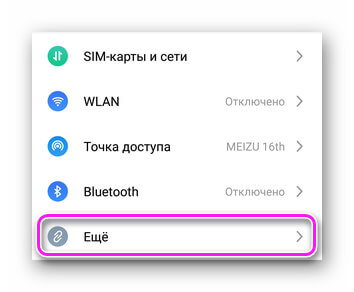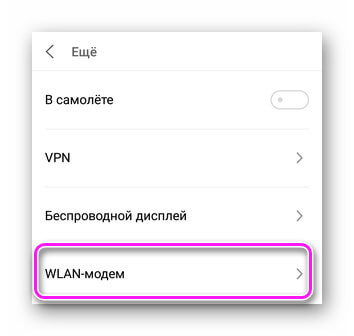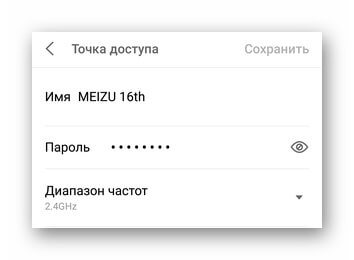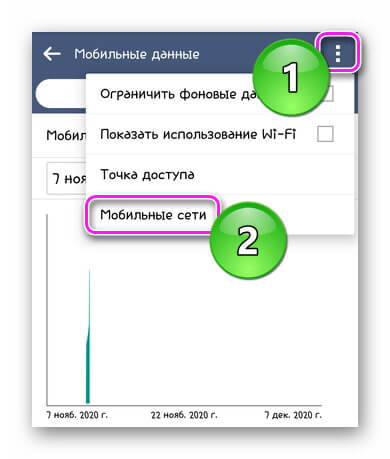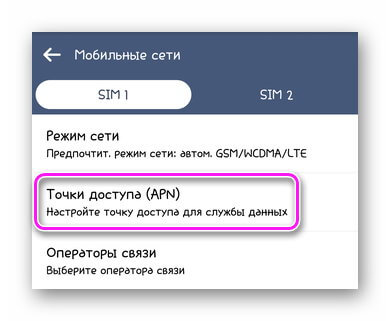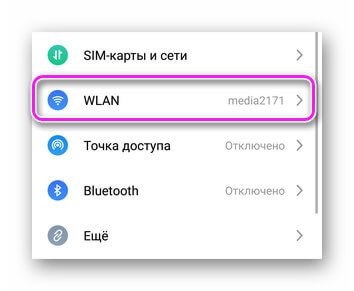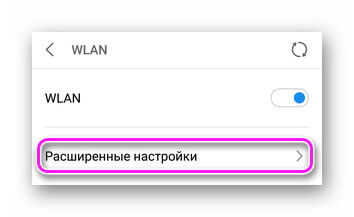Как сделать точку доступа на телефоне vivo
Обновлено: 03.07.2024
Я покажу вам, как настроить мобильную точку доступа на телефоне Android. Это позволит вашим устройствам, подключаться по Wi-Fi к телефону и использовать его интернет.
У вас нет интернета? На самом деле, да. Он у тебя в кармане. Вы можете превратить свой телефон Android в мобильную точку доступа и поделиться своим интернетом с другими устройствами. Этот пост покажет вам все тонкости настройки мобильной точки доступа на Android, так что давайте начнем.
Примечание редактора. Найдите время, чтобы узнать у вашего оператора мобильной связи подробности о тарифном плане, который вы приобрели. Не все планы позволяют использовать модем и точки доступа, так же за это может взиматься дополнительная плата. Кроме того, на некоторых тарифах операторов связи возможности точки доступа могут быть полностью отключены. Сегодня мы постараемся помочь с помощью нескольких методов настроить точку доступа, но на вашем устройстве это может быть просто невозможно.
Также: некоторые из шагов в этой статье были объединены с использованием Google Pixel 4a с 5G под управлением Android 12. Шаги могут различаться в зависимости от вашего аппаратного и программного обеспечения.
Как настроить точку доступа на Android
Вероятно, вы видели кнопку точка доступа в панели быстрых настроек телефона. Несмотря на то, что это самый быстрый и простой способ включить или выключить мобильную точку доступа, вам понадобиться немного времени, чтобы ее сначала настроить.
Вот как настроить точку доступа на Android:
- Откройте приложение Настройки.
- Выберите Сеть и Интернет или Подключение и общий доступ (в зависимости от версии Android).
- Нажмите Точка доступа Wi-Fi.
- На этой страничке можно включить или отключить точку доступа Wi-Fi. Кроме того, здесь вы можете изменить имя точки, тип безопасности, пароль и многое другое.
- Следуйте инструкциям, чтобы настроить функцию точки Wi-Fi по своему вкусу.
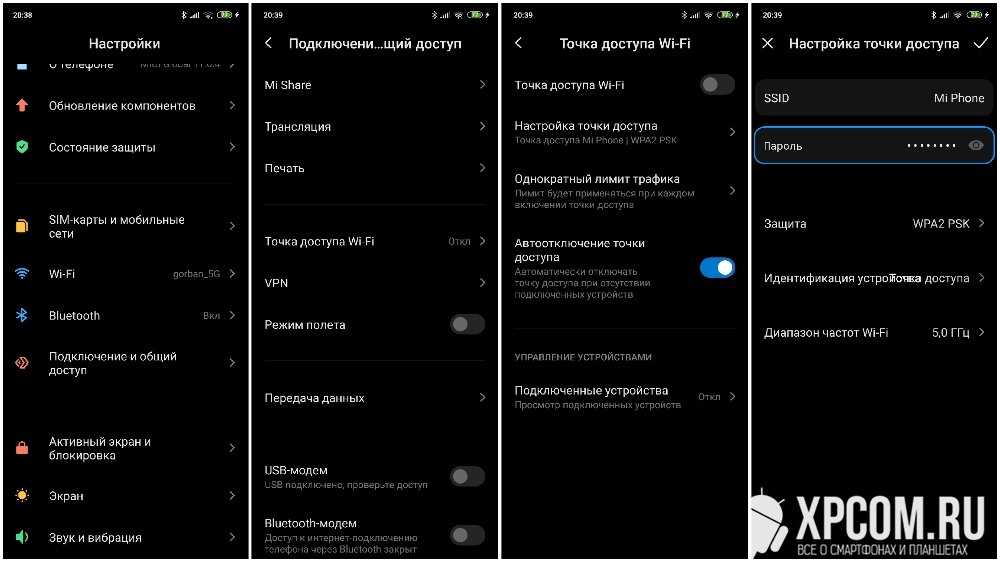
Трудная часть закончилась. Осталось только включить точку доступа. Для этого в настройках есть удобный переключатель, но удобней включать ее из шторки уведомлений.
Имейте ввиду, что производители смартфонов часто добавляют свои элементы к интересуй Android. Из-за чего путь к настройке точки доступа может отличаться. Эта инструкция основана на настройках Xiaomi Mi A3 с чистым Android One и Mi 9 SE с MIUI 12. Несмотря на то, что путь к настройкам будет отличаться, он будет относительно похожим.
Настройка точки доступа с помощью стороннего приложения.
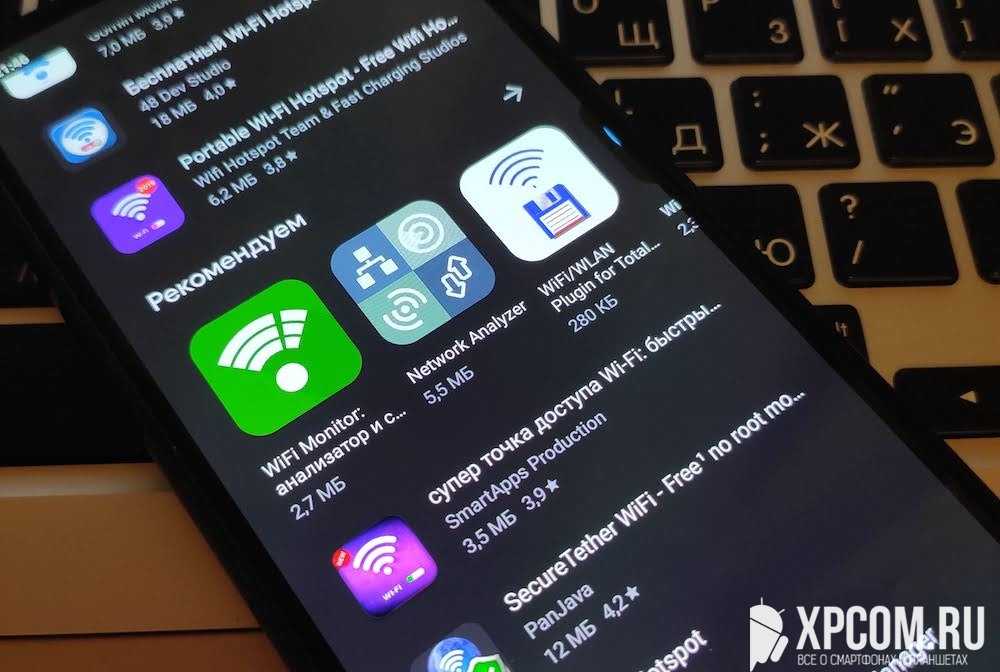
Любой современный смартфон можно использовать как точку доступа. Но, та было не всегда. Те из вас у кого старый смартфон с ограниченными настройками точки доступа, могут воспользоваться сторонним приложением.
Что такое личный хот спот?
Как раздать интернет с телефона Vivo Y19?
Как включить точку доступа на vivo V17?
Как раздавать интернет с телефона без ограничений?
Чтобы обойти ограничение на раздачу для смартфонов, необходимо установить Root доступ и изменить показатель TTL на 65, чтобы при прохождении трафика значение менялось на 64. Сделать это можно, например, с помощью приложения TTL Master. В компьютерах на ОС Windows все немного сложнее.
Выход в интернет – одна из важнейших услуг, которая предоставляется пользователям по всему миру. Однако скорость соединения нередко ограничивается выделенным объемом трафика. И, когда вы находитесь в компании друзей, может сложиться ситуация, когда один из вас не может подключиться к сети. Чтобы у всех была возможность выйти в интернет, нужно разобраться, как настроить точку доступа на телефоне с операционной системой Андроид.
Точка доступа по Wi-Fi
Параметры точки (AP) по Wi-Fi предполагает раздачу мобильного интернета с одного смартфона на другой при помощи беспроводной сети Вай-Фай. В данном случае раздающее устройство выступает в качестве маршрутизатора.

Чтобы включить раздачу, понадобится:
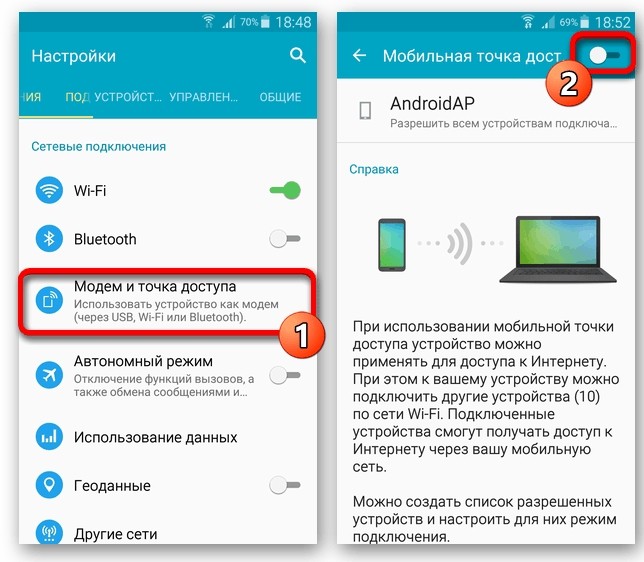

Здесь же будут представлены другие настройки, которые могут понадобиться при подключении. Например, название раздающего смартфона в сети и пароль для сопряжения. Вы всегда можете изменить стандартные параметры.
Когда настройка выполнена, можно смело переходить к процессу подключения. Здесь все просто, ведь человеку, лишенному мобильного интернета, понадобится лишь активировать Вай-Фай, выбрать ваш телефон в списке представленных соединений, и подключиться, используя созданный ранее пароль.
Как создать точку доступа по Bluetooth
Интернет-трафик раздается не только по Wi-Fi, но и при помощи других интерфейсов. В частности, вы можете сделать AP через беспроводной интерфейс Bluetooth. Правда, в таком случае будет серьезно ограничен как радиус раздачи, так и скорость соединения. Все-таки Блютуз предназначен для других целей. Но, если альтернативных вариантов подключения у вас нет, есть смысл воспользоваться Bluetooth, действуя по следующей инструкции:
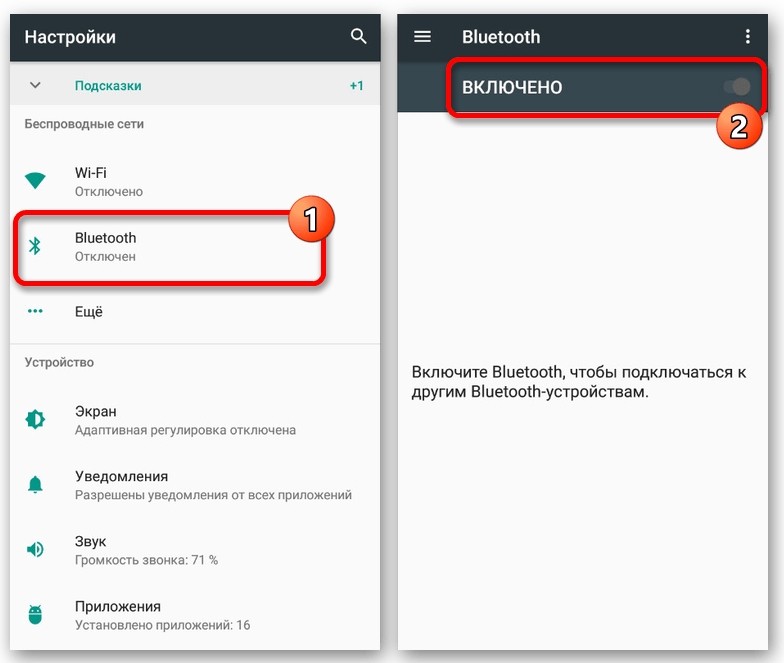
Подключение в режиме USB-модема
Если рассматривать альтернативные варианты, которые не задействуют Wi-Fi, но при этом гарантируют высокую скорость соединения, то единственно верным способом будет установить подключение по USB. Помимо определенного изменения настроек, здесь потребуется USB-кабель.
Важно. Раздать интернет-трафик таким образом получится только на совместимые устройства. Это может быть ПК или смартфон с поддержкой OTG. Во втором случае, кстати, нужно будет приобрести переходник c USB-A на телефонный разъем.
Теперь о том, что касается параметров. Инструкция здесь выглядит так же, как и в случае с другими вариантами раздачи:

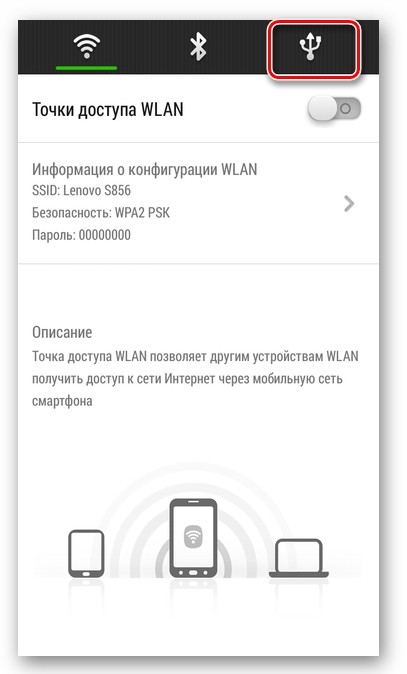
- Активируйте связь.
- Подключите к раздающему смартфону принимающее устройство, используя USB-кабель и сопутствующие переходники, если есть такая необходимость.
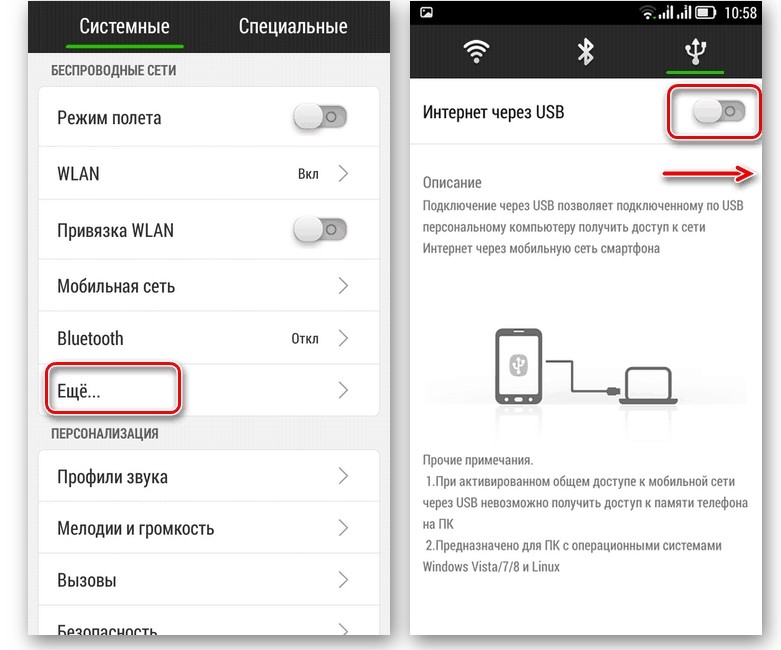
Теперь вы не должны испытывать проблем с выходом в интернет. Проводное соединение обеспечивает высокую скорость, но тоже немного ограничивается версией USB-порта. Впрочем, даже USB 2.0 быстрее высокоскоростного интернета и уж тем более связи по Bluetooth, которая уступает перечисленным вариантам.

Как раздать интернет на смартфоне — активировать на нем Wi-Fi точку доступа при подключенном мобильном интернете. Дополнительные параметры помогут изменить частоту сети, установить лимит на трафик.
Как создать точку доступа на Android
После активации интернета :
Последовательность и название отдельных пунктов зависит от прошивки, оболочки или версии Android.
Расширенные параметры
- Изменить имя.
- Выбрать протокол шифрования. Если его отключить, не придется вводить пароль для авторизации, но подключение смогут взломать. Рекомендуется поставить WPA2 PSK.
- Установить диапазон частот:
- Выберите 2.4 ГГц при подключении старых девайсов, раздаче интернета более чем на 5 метров или коннекте с устройством, находящимся через стену. На этом же диапазоне работает Bluetooth, микроволновые печи и другая домашняя техника, что способствует падению скорости или обрывам связи.
- К 5 ГГц подключают девайсы с поддержкой Wi-Fi 802.11ac. На этом диапазоне работает меньше устройств, что способствует приросту скорости, но на близком расстоянии, до 3-5 метров.
В зависимости от оболочки, пользователь может ограничить количество одновременно подключенных девайсов, добавлять устройства в черный список, блокируя их MAC-адрес.
Дополнительные параметры
Отдельно от расширенных настроек находится :
WLAN-модем
Кроме Wi-Fi-точки, смартфоны и планшеты на Android могут выступать в качестве WLAN-модема: вместо мобильного, устройство раздает интернет, полученный с Wi-Fi-модема. Это решение пригодится для усиления связи, чтобы подключить ПК в дальней комнате квартиры.
Раздают Вай-Фай в режиме ВЛАН-модема с телефона Андроид так :
![Дополнительное меню в разделе связи]()
![WLAN-модем]()
![Включение режима модема]()
![Настройки подключения]()
Больше информации о раздачи интернета с Android на ПК в статьях :
Проблемы с подключением
Распространенные ошибки, которые препятствуют раздаче.
Неверный APN
Для работы мобильного интернета его предварительно настраивают через АПН. Что это, APN — конфигурация выхода в сеть, которая хранится на SIM или настраивается вручную . На устройстве с 2-3 конфигурациями, созданными вручную, может произойти сбой и подключить 3G/4G не получится. В таком случае:
![Вспомогательное меню]()
![Точки доступа APN]()
По умолчанию, АПН хранятся на SIM-карте и включаются автоматически. Если APN отсутствуют, позвоните в техническую поддержку оператора.
Как обнаружить скрытую точку
На смартфонах, скрытый Wi-Fi не виден в общем перечне :
![WLAN]()
![Расширенные настройки]()
На Windows 10 подключение появится в общем перечне снизу.
Включенный VPN
У некоторых ВПН-клиентов в режиме раздачи Wi Fi срабатывает функция Kill Switch, которая блокирует любой интернет-трафик. Отключите технологию в настройках или не используйте VPN.
Виртуальные частные сети скрывают трафик пользователя и могут уменьшить скорость передачи данных (зависит от выбранного сервера, протокола шифрования).
На Android, активация Wi-Fi-точки происходит через меню с настройками. Дополнительные параметры позволяют включить шифрование данных, изменить диапазон частот и установить лимит трафика.
Читайте также: